
Standaard laat iMessage op de iPhone en Mac de afzender zien wanneer je een bericht hebt gelezen. Dat kan soms handig zijn, maar niet altijd. Het goede nieuws is dat de functie eenvoudig in en uit te schakelen is.
VERWANT: Waarom zijn sommige iMessages groen en sommige blauw op mijn iPhone?
De Berichten-app op iOS- en Mac-apparaten kan twee soorten berichten verzenden en ontvangen: sms-berichten, die het sms-systeem van uw provider gebruiken, en iMessages, dit zijn instant messages die worden verzonden via uw gegevensverbinding. iMessage vereist dat zowel de afzender als de ontvanger een iOS- of Mac-apparaat gebruiken en dat er een gegevensverbinding beschikbaar is. iMessages bieden een aantal functies die sms-berichten niet bieden, zoals op het punt staan te zien wanneer iemand je een bericht typt, betere groepsberichten en, ja, leesbevestigingen. Als je liever hebt dat mensen niet weten wanneer je hun iMessages hebt gelezen, hebben we de oplossing voor je.
Schakel leesbevestigingen voor iMessage op de iPhone uit
Op de iPhone kun je leesbevestigingen voor iedereen uitschakelen, of voor specifieke contacten (als je iOS 10 gebruikt).
Voor iedereen
Zoals met de meeste dingen op de iPhone, schakel je iMessage-leesbevestigingen uit met de app Instellingen. Scrol in Instellingen omlaag en tik op Berichten.
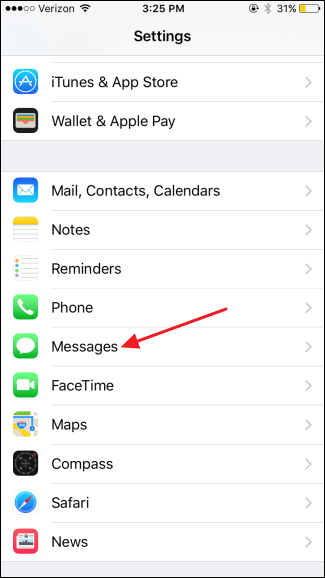
Tik op het scherm Berichten op de schakelaar “Leesbevestigingen verzenden” om de functie in of uit te schakelen.
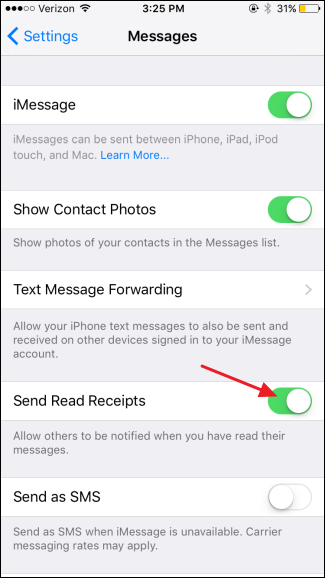
Voor specifieke contacten
Wat als u leesbevestigingen in het groot uitschakelt, maar toch wilt dat een of twee personen kunnen zien dat u hun bericht hebt gelezen? Met iOS 10 kun je leesbevestigingen per bericht in- of uitschakelen. Open hiervoor een berichtenthread in Berichten en tik op de “i” in de rechterbovenhoek.

Vervolgens kunt u leesbevestigingen voor elk afzonderlijk bericht in- of uitschakelen, afhankelijk van hoe u ze globaal hebt ingesteld.
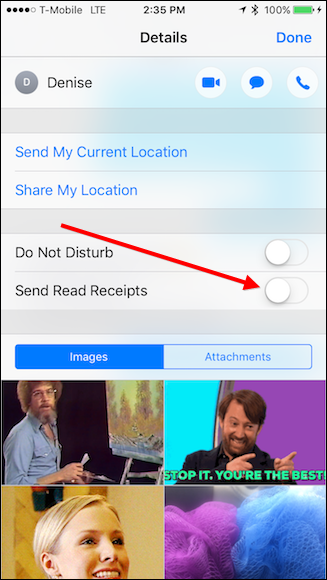
Als je leesbevestigingen uitschakelt, zien mensen die je iMessages sturen nog steeds een status wanneer een bericht is afgeleverd, maar ze zullen niet langer zien dat je het bericht hebt gelezen.
Houd er rekening mee dat hoewel u individueel kunt selecteren voor wie u leesbevestigingen precies inschakelt, het mogelijk is dat de schakelaar voor algemene leesbevestigingen nog steeds is ingeschakeld. Dit betekent dat wanneer u een nieuw contact aan uw iPhone toevoegt, leesbevestigingen automatisch voor hen worden ingeschakeld als ze ook een iPhone hebben.
De enige manier om dit te voorkomen, is door de algemene schakelaar in de instellingen uit te schakelen. Als u dit doet, worden leesbevestigingen voor iedereen uitgeschakeld, dus u moet weer naar binnen gaan en ze afzonderlijk opnieuw inschakelen voor de contacten waarvoor u ze wilt inschakelen.
Schakel leesbevestigingen uit voor iMessage op de Mac
De Berichten-app in nieuwere versies van Mac OS X ondersteunt ook het iMessage-protocol. Het is op dezelfde manier eenvoudig om leesbevestigingen uit te schakelen in de Mac Berichten-app, en net als iOS kun je dit voor alle contacten of bepaalde contacten doen (als je macOS Sierra gebruikt).
Merk op dat als u zowel uw Mac als uw iOS-apparaat gebruikt om berichten te lezen, u leesbevestigingen op beide plaatsen moet uitschakelen.
Voor iedereen
Klik in de Berichten-app op je Mac op Berichten in het Apple-menu en klik vervolgens op Voorkeuren. Schakel in het venster Voorkeuren naar het tabblad Accounts.

Selecteer op het tabblad Accounts uw iMessage-account aan de linkerkant en schakel vervolgens aan de rechterkant het selectievakje “Leesbevestigingen verzenden” uit. U kunt vervolgens het venster Voorkeuren sluiten.

Voor specifieke contacten
Op macOS Sierra kunnen leesbevestigingen per bericht worden in- of uitgeschakeld. Open gewoon een bericht en klik op “Details” in de rechterbovenhoek.
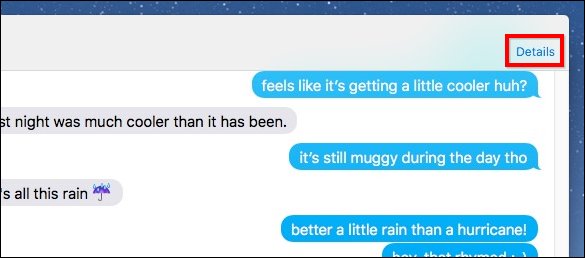
Schakel vervolgens “Leesbevestigingen verzenden” in of uit. Nogmaals, of deze optie al of niet is aangevinkt, hangt af van hoe leesbevestigingen globaal zijn geconfigureerd.

Als leesbevestigingen zijn uitgeschakeld, kunt u nu berichten lezen wanneer u maar wilt zonder de extra druk te voelen om meteen te antwoorden. En als je leesbevestigingen meestal hebt ingeschakeld, is het eenvoudig genoeg om ze tijdelijk uit te schakelen als je een bepaald bericht wilt lezen zonder dat mensen het weten. Genieten!